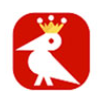KK教程资讯:带你了解最前沿的技术、资讯,海纳百川,学无止境!
福昕阅读器怎么删除pdf中的一页?(已解决)
2020-03-10作者:KK小编来源:KK下载站整理
福昕阅读器怎么删除pdf中的一页?福昕阅读器是一款经典好用的PDF格式文件查看工具,使用它来查看编辑pdf便携文件的用户别提有多多了。今天kk下载在这里给大家带来了关于使用福昕阅读器删除pdf中某一页内容的操作方法,便于用户在PDF中自由的删除里面的一些不需要的页面,有兴趣的话一起和小编往下看吧~
以【福昕PDF阅读器9.7.1.29511增强版】为例
1、打开福昕PDF阅读器,打开我们需要删除页面的PDF文件;
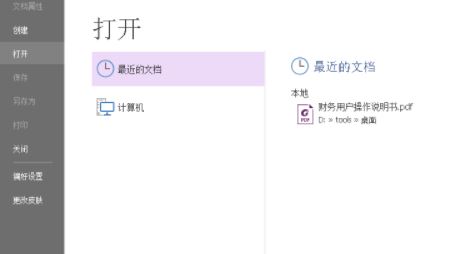
2、此时我们在福昕PDF阅读器中加载出PDF文档,点击阅览界面右侧的“查看页面缩略图且对页面进行排序”按钮,如图:
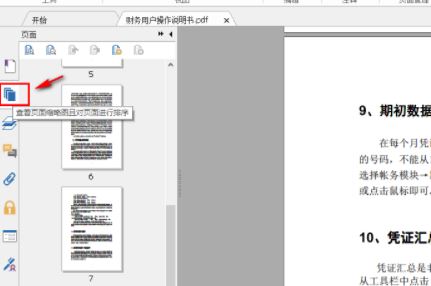
3、接着在左侧的列表中查看文档的页面,我们点击鼠标右击要删除的页面(也可以是任意页面),在呼出的选项中选择“删除页面”,见下图:
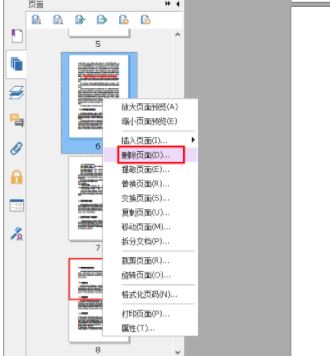
4、进入删除页面窗口,设置需要删除的页码,点击 确定即可~
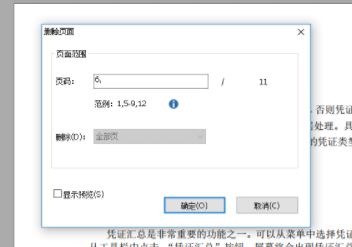
注:选择我们要删除的PDF页面,若需要删除多个页面,用户通过逗号(英文输入下的逗号)隔开,连续界面用户“-”号连接。
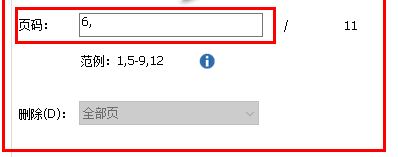
5、删除后会提示我们删除后是不能撤销操作的是否要删除呢?大家确认好之后点击 是 即可将指定的页面删除了~
以上便是kk下载小编给大家分享的福昕阅读器怎么删除pdf中的一页的操作方法~
以【福昕PDF阅读器9.7.1.29511增强版】为例
福昕阅读器删除pdf中的一页的操作方法
1、打开福昕PDF阅读器,打开我们需要删除页面的PDF文件;
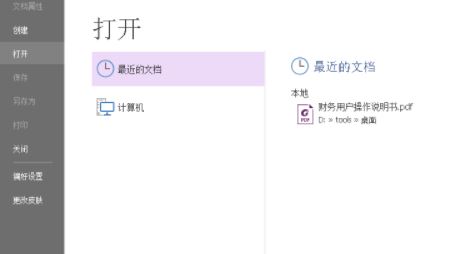
2、此时我们在福昕PDF阅读器中加载出PDF文档,点击阅览界面右侧的“查看页面缩略图且对页面进行排序”按钮,如图:
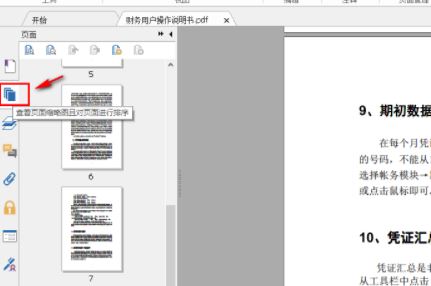
3、接着在左侧的列表中查看文档的页面,我们点击鼠标右击要删除的页面(也可以是任意页面),在呼出的选项中选择“删除页面”,见下图:
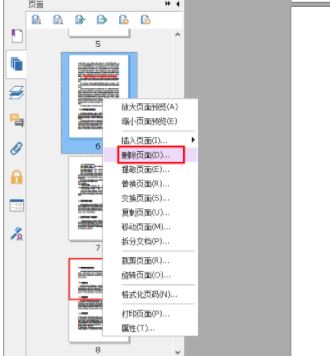
4、进入删除页面窗口,设置需要删除的页码,点击 确定即可~
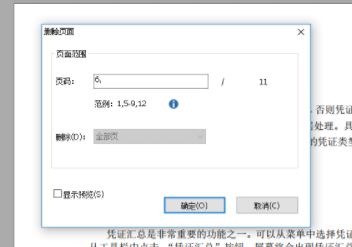
注:选择我们要删除的PDF页面,若需要删除多个页面,用户通过逗号(英文输入下的逗号)隔开,连续界面用户“-”号连接。
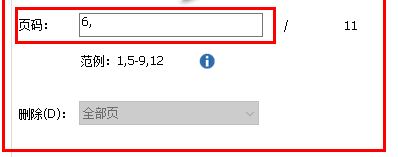
5、删除后会提示我们删除后是不能撤销操作的是否要删除呢?大家确认好之后点击 是 即可将指定的页面删除了~
以上便是kk下载小编给大家分享的福昕阅读器怎么删除pdf中的一页的操作方法~
相关文章
猜你喜欢
热门文章
沙盒与副本吃鸡模式
 沙盒与副本是一个带有生存建造和刷装备要素的IO类游戏。和你曾玩过的刷装备RPG类似,你的主要目的就是反复击败敌人、升级刷装备, 不过生存建造要素给了你更多的发挥空间。...
沙盒与副本是一个带有生存建造和刷装备要素的IO类游戏。和你曾玩过的刷装备RPG类似,你的主要目的就是反复击败敌人、升级刷装备, 不过生存建造要素给了你更多的发挥空间。...- 《诛仙世界》
- win10右下角的天气和资讯怎么关闭
- 羊了个羊通关方法(亲测有效)_羊了个羊通关教程[把难度降低]
- 第五人格许愿码怎么领?第五人格最新许愿码免费领取2022[可用]
- CAD无法复制编辑:此块含有代理对象,不能在块编辑器中进行编辑的解决方法
- P2PWIFICAM如何连接监控设备?P2PWIFICAM使用方法
- AirMirror怎么控制另一部手机?AirMirror远程控制方法
- 魔影工厂怎么压缩视频大小?魔影工厂压缩视频的方法
- 魔影工厂怎么转换格式?魔影工厂转换视频格式的方法
本类排行
- 1WPS2019专业版永久激活码(序列号)+激活方法2021
- 2您的帐户已在App Store和iTunes中被禁用三种解决方法
- 3迅雷应版权方要求无法下载,2020亲测能用下载敏感资源解决方法
- 4GIF出处怎么找?几种方法找到GIF出处
- 5琉璃神社怎么下载?琉璃神社资源下载方法详解
- 6SecureCRT注册码最新分享(SecureCRT激活码)2020
- 7WPS2019永久激活码(专业增强版最新终身授权序列号)
- 8mobaxterm设置中文怎么弄?mobaxterm设置中文教程
- 9Office2016激活密钥专业增强版(神Key)Office2016永久激活密钥[2022.3更新]
- 10WPS专业版激活码[长期更新]WPS激活码永久激活 2022.4
相关下载
关注KK手机站